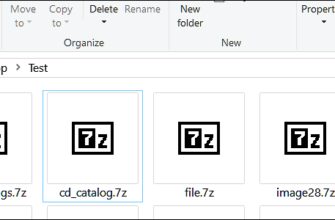Windows выполняет много работы в фоновом режиме, когда вы выключаете, перезагружаете или выходите из системы. Этот процесс гарантирует, что вся ваша работа и данные приложений будут сохранены до выключения оборудования.
Windows проверяет наличие вошедших в систему пользователей (при завершении работы)
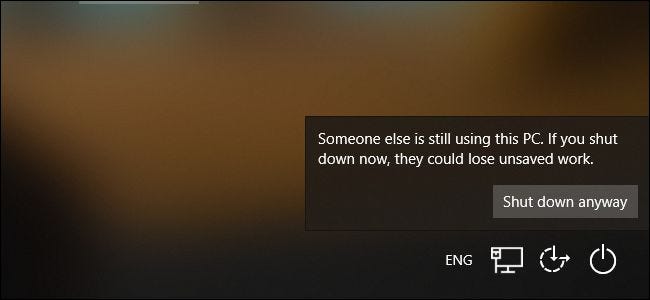
Когда вы приказываете компьютеру выключить или перезагрузить компьютер, Windows сначала проверяет, не Активные сессии. Это происходит, когда вы блокируете сеанс Windows и входите в систему с другой учетной записью пользователя, прежде чем выйти из нее.
Если Windows обнаружит, что другой пользователь еще не вышел должным образом, вы увидите “Кто-то еще использует этот компьютер” сообщение. Этот другой пользователь может потерять любые несохраненные данные в открытых приложениях, если вы принудительно перезапустите его. Обычно рекомендуется остановиться на этом и позволить другому пользователю войти в систему, сохранить свою работу и выйти из системы перед завершением работы.
Windows позволяет нажать «Выключить в любом случае» если вы уверены, что у другого пользователя нет открытой работы для сохранения. Это приведет к принудительному выходу из учетной записи другого пользователя и закрытию всех его открытых приложений. Все несохраненные данные будут потеряны.
Если вы единственный пользователь, вошедший в систему, вы не увидите это сообщение, и Windows сразу перейдет к следующему шагу.
Windows говорит программам сохранить свою работу и закрыть
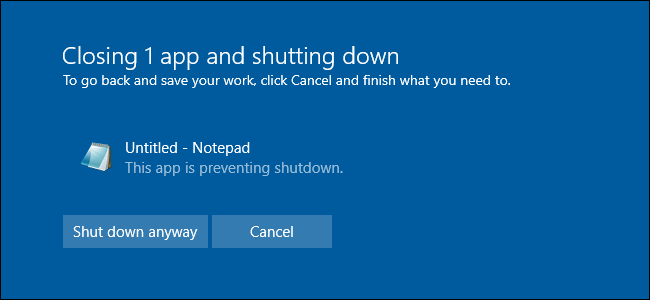
Прежде чем выйти из системы, Windows сообщает всем открытым программам сохранить свою работу и закрыться. Это также происходит, когда вы выключаете или перезагружаете компьютер, поскольку выход из системы является необходимой частью процесса завершения работы.
В частности, Windows отправляет WM_QUERYENDSESSION для каждого открытого окна. Он не просто принудительно закрывает все открытые программы. Программам предлагается сохранить свою работу и закрыться, и им может потребоваться некоторое время, прежде чем они это сделают. Вот почему иногда может потребоваться некоторое время, чтобы выключить компьютер или выйти из него.
Программы могут “блокировать” этот процесс, говоря, что им нужен пользовательский ввод от вас. Например, в программе могут быть открытые файлы, которые необходимо сохранить. Вы увидите сообщение “Это приложение препятствует завершению работы” сообщение, если приложение запрашивает ввод. Приложение также может отображать здесь собственное сообщение с ShutdownBlockReasonCreate. функция.
Если вы видите это сообщение, нажмите “Отмена” проверьте приложение, сохраните свои данные и закройте его самостоятельно. Если вы не против удалить данные, вы можете продолжить, нажав “Выключить все равно” или “Все равно выйти” вместо этого.
Обратите внимание, что Windows закрывает другие приложения по мере их готовности. Таким образом, если у вас открыто десять приложений и только одно не позволяет завершить работу, вы увидите только это приложение, если нажмете “Отмена” здесь. Windows уже закроет остальные девять приложений.
В Windows 10 Windows также запомнит, какие окна приложений вы открывали, и попытается снова открыть их при следующем входе в свой компьютер.
Windows выводит вас из системы
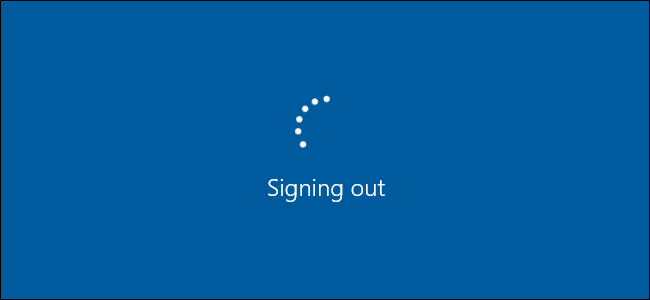
После того как все ваши открытые программы сохранят свои данные и закроются, Windows выполнит выход из системы. Весь “сеанс” принадлежащий вашей учетной записи пользователя, прекращается, и никакие открытые программы не будут продолжать работать под вашей учетной записью пользователя.
Многие отдельные действия включают в себя чистый выход из Windows. Например, содержимое вашей учетной записи пользователя Кусты реестра Windows обычно хранятся в памяти. Когда вы выходите из системы, они сохраняются на диск. Они будут загружены обратно в память при следующем входе в систему.
Если вы просто выходите из системы, Windows вернет вас к экрану входа, чтобы вы могли войти как другой пользователя. Если вы завершаете работу или перезагружаетесь, Windows продолжает процесс завершения работы
Windows завершает работу самостоятельно
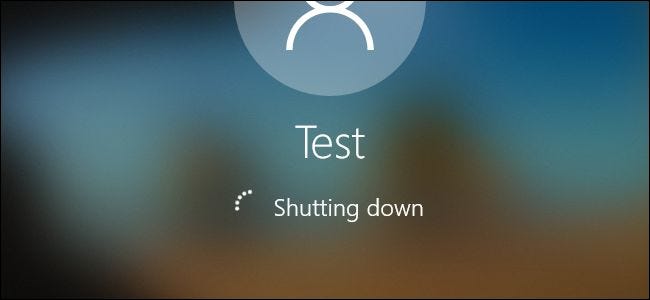
После того, как Windows завершает выход всех пользователей из системы, ей остается только завершить работу. Windows сообщает всем системным службам и собственным процессам о завершении работы, сохраняя все необходимые данные на диск. В частности, он отправляет сообщение SERVICE_ACCEPT_PRESHUTDOWN всем работающим службам. Службы предупреждены, они получают сообщение SERVICE_ACCEPT_SHUTDOWN. Затем у службы есть 20 секунд на очистку и завершение работы, прежде чем Windows принудительно отключит ее.
Windows 10 сохранит состояние ядра Windows на диск, тоже. Это похоже на частичный спящий режим. При следующем запуске компьютера Windows может перезагрузить сохраненное ядро и загрузиться быстрее, пропуская более медленный процесс инициализации оборудования. Эта функция называется «Быстрый запуск».
Windows также будет работать над применением любых доступных обновлений Windows на последних этапах процесса завершения работы. Windows выполняет различные задачи обновления при завершении работы, перед запуском ПК и в фоновом режиме во время его работы.
Когда все будет сделано, Windows аккуратно отключит ваш твердотельный или жесткий диск, ждем сообщения “все чисто” сигнал, указывающий, что все данные системы сохранены на физическом диске. Все программное обеспечение было полностью закрыто, и все ваши данные сохранены на диске.
Windows выключает ваш компьютер
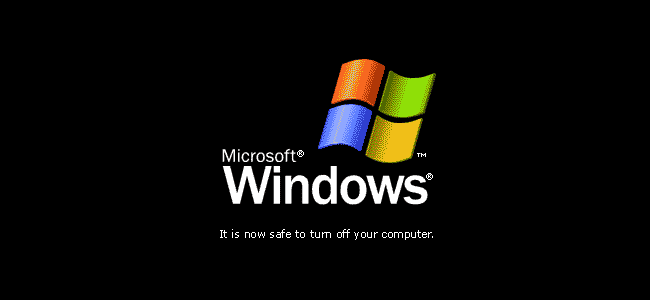
Наконец, Windows отправляет на ваш компьютер сигнал ACPI о завершении работы. Это говорит вашему компьютеру физически отключиться. Процесс выключения завершен.
Если вы когда-либо использовали Windows 95, вы помните дни до сигнала выключения ACPI. Windows отобразила сообщение «Теперь можно безопасно выключить компьютер». сообщение на этом шаге, и вы должны были нажать физическую кнопку питания самостоятельно. Стандарт ACPI (Advanced Configuration and Power Interface), впервые выпущенный в 1996 году, позволяет Windows выключать компьютер.
Это работает не так, как с помощью режима сна или гибернации. В режиме сна ваш компьютер будет оставаться включенным в режиме очень низкого энергопотребления. При переходе в спящий режим ваш компьютер сохраняет все состояние системы на диск и восстанавливает его при повторном включении.